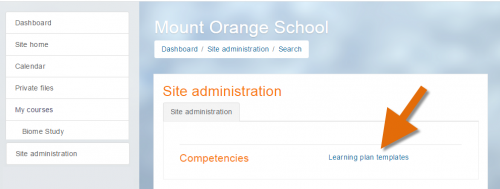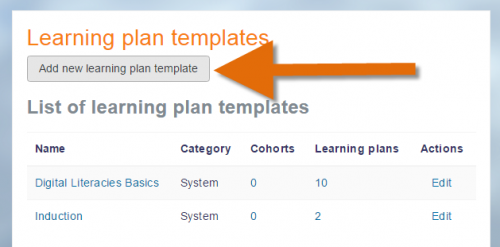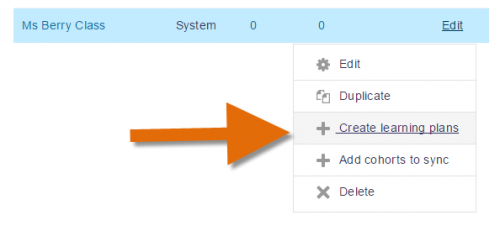Lernplan-Verwalter-Rolle
Trainer/innen können standardmäßig keine Lernpläne von Teilnehmer/innen anlegen, verwalten oder sehen, da Lernpläne und Kompetenzen außerhalb des Kurskontexts existieren, während die Trainer-Rolle im Kurskontext zugewiesen wird. Um Trainer/innen zu erlauben, Lernpläne ihrer Teilnehmer/innen anzulegen, zu verwalten oder zu sehen, sind die im Folgenden beschriebenen Schritte nötig.
Zwei neue Rollen erstellen
Lernplan-Verwalter-Rolle (Systemkontext)
- Auf der Seite Website-Administration (oder im Block Einstellungen) > Website-Administration) > Nutzer/innen > Rechte ändern > Rollen verwalten klicken Sie auf den Button Neue Rolle hinzufügen.
- Auf der nächsten Seite klicken Sie direkt auf den Button Weiter.
- In der Einstellung Angepasster Rollenname tragen Sie Lernplan-Verwalter/in (System) ein.
- Bei der Einstellungen Kontexttypen, in denen diese Rolle möglicherweise zugewiesen ist markieren Sie die Checkbox Kernsystem.
- Setzen Sie die Fähigkeiten moodle/site:configview, moodle/competency:templatemanage, moodle/competency:templateview und block/lp:view auf Erlauben.
- Klicken Sie auf den Button Neue Rolle erzeugen unten auf der Seite.
Lernplan-Verwalter-Rolle (Nutzerkontext)
- Auf der Seite Website-Administration (oder im Block Einstellungen) > Website-Administration) > Nutzer/innen > Rechte ändern > Rollen verwalten klicken Sie auf den Button Neue Rolle hinzufügen.
- Auf der nächsten Seite klicken Sie direkt auf den Button Weiter.
- In der Einstellung Angepasster Rollenname tragen Sie Lernplan-Verwalter/in (Nutzer) ein.
- Bei der Einstellungen Kontexttypen, in denen diese Rolle möglicherweise zugewiesen ist markieren Sie die Checkbox Nutzer.
- Setzen Sie die Fähigkeiten moodle/competency:planmanage, moodle/competency:planreview und moodle/competency:plancomment auf Erlauben.
- Klicken Sie auf den Button Neue Rolle erzeugen unten auf der Seite.
Globale Gruppe der Teilnehmer/innen anlegen
Um sicherzustellen, dass ein/e Trainer/in nur die Lernpläne von bestimmten Teilnehmer/innen anlegen, verwalten oder sehen kann, erstellen wir für diese/n Trainer/in eine globale Gruppe mit den gewünschten Teilnehmer/innen.
- Auf der Seite Website-Administration (oder im Block Einstellungen) > Website-Administration) > Nutzer/innen > Nutzerkonten > Globale Gruppen legen Sie eine globale Gruppe für den/die Trainer/in an.
- Tragen Sie die gewünschten Teilnehmer/innen in diese globale Gruppe ein.
Dem/r Trainer/in die globale Gruppe zuweisen
- Gehen Sie auf die Seite Website-Administration (oder im Block Einstellungen) > Website-Administration) > Nutzer/innen > Rechte ändern > Nutzerrollen zu globaler Gruppe zuweisen.
- Im Auswahlmenü Nutzer/innen zur Rollenzuweisung auswählen wählen Sie die Person aus, die die Lernpläne der Mitglieder der globalen Gruppe anlegen, verwalten oder sehen soll.
- Im Auswahlmenü Rolle auswählen wählen Sie die neue Rolle Lernplan-Verwalter/in (Nutzer) aus (Sie können hier nur Rollen auswählen, bei denen die Checkbox Nutzer als Kontext, in dem die Rolle zugewiesen ist, markiert ist.)
- Im Auswahlmenü Globale Gruppe auswählen wählen Sie die soeben angelegte globale Gruppe aus.
- Klicken Sie auf den Button Aufgabe.
Dem/r Trainer/in die neue Rolle zuweisen
- Gehen Sie auf die Seite Website-Administration (oder im Block Einstellungen) > Website-Administration) > Nutzer/innen > Rechte ändern > Globale Rollen.
- Klicken Sie auf die Rolle Lernplan-Verwalter/in (System) und weisen Sie dem/r gewünschten Trainer/in die neue globale Rolle zu.
Was Trainer/innen sehen
Hinweis: Die neuen Rollen haben nicht sofort eine Auswirkung, sondern erst wenn der entsprechende geplante Vorgang einmal gelaufen ist.
Der/die Trainer/in kann dann auf den Link Website-Administration (oder im Block Einstellungen) > Website-Administration) > Kompetenzen > Lernplanvorlagen zugreifen.
Er/sie kann auf dieser Seite neue Lernplanvorlagen hinzufügen.
Sobald eine Lernplanvorlage erstellt ist, kann er/sie nach einem Klick auf den zugehörigen Bearbeiten-Link neue Lernpläne für die Mitglieder der ihm/r zugeordneten globalen Gruppe anlegen.
Der Zugriff auf die Lernpläne der Teilnehmer/innen erfolgt über deren Nutzerprofil.
Siehe auch
- Die Lernplanansicht-Rolle erlaubt es Trainer/innen, die Lernpläne ihrer Teilnehmer/innen anzusehen (aber nicht anzulegen oder zu verwalten).
- Die Kompetenz-Prüfer-Rolle erlaubt es Trainer/innen, die Anfragen ihrer Teilnehmer/innen zur Überprüfung ihrer Kompetenzen zu sehen und die Kompetenzen zu prüfen.